您是否想在 wordpress 网站中开启调试功能?
当使用 WordPress 主题、插件或自定义代码时,您可能会遇到各种错误。通过启用 WordPress 调试模式,您可以更轻松地定位并解决这些问题。
本文将详细介绍如何快速开启 WordPress 调试模式,帮助您高效排查网站故障。
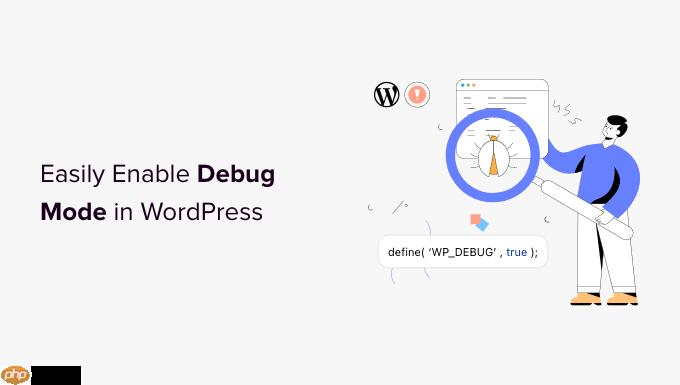
有时,某些插件、主题或自定义脚本(如 PHP 或 JavaScript 代码)可能与您的网站产生冲突,导致功能异常或页面错误。
虽然您可以尝试逐一停用插件、更换主题或移除代码来排查问题,但这种方式耗时且效率低下。
更高效的方法是启用 WordPress 的调试模式。该模式会记录所有错误和警告信息,帮助您精准定位问题所在,甚至发现那些原本不易察觉的隐藏错误。
接下来,我们将介绍两种启用调试模式的方式:使用插件或手动修改配置文件。
对于初学者或不熟悉文件操作的用户,推荐使用 WP Debug 插件来开启调试功能。
这是一款免费、即装即用的 WordPress 插件,无需手动修改任何代码即可启用调试。
首先,安装并激活 WP Debug 插件。如果您不清楚如何操作,可参考我们的《WordPress 插件安装教程》。
激活后,进入 WordPress 后台的 工具 » WP 调试 页面,并确保勾选“将 WP_DEBUG 设置为 true”选项。
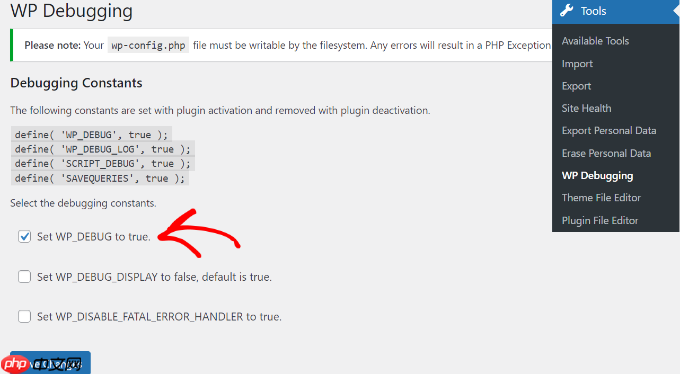
保存设置后,您会在顶部管理栏看到新增的“调试快速查看”按钮。
将鼠标悬停在该按钮上,点击“查看文件”即可打开包含所有错误日志的 debug.log 文件。

通过分析这些日志,您可以迅速识别出导致问题的根源并进行修复。
完成调试后,请记得关闭此功能并停用插件,以免影响网站性能或暴露敏感信息。
如果您熟悉网站文件操作,也可以通过编辑 wp-config.php 文件来开启调试模式。此方法更适合有一定技术基础的用户。
在操作前,请务必备份您的网站文件,以防修改出错导致网站无法访问。
您可以通过 FTP 工具(如 FileZilla)或主机提供的文件管理器访问网站文件。
以 FileZilla 为例,登录后进入 public_html 目录,找到名为 wp-config.php 的文件。

部分主机(如 Bluehost)支持通过 cPanel 访问文件系统。
进入 cPanel 后,选择“文件管理器”,然后打开 public_html 根目录。
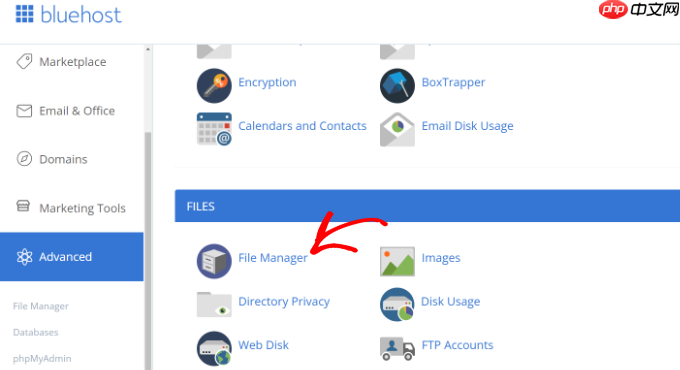
在文件列表中找到 wp-config.php 文件。
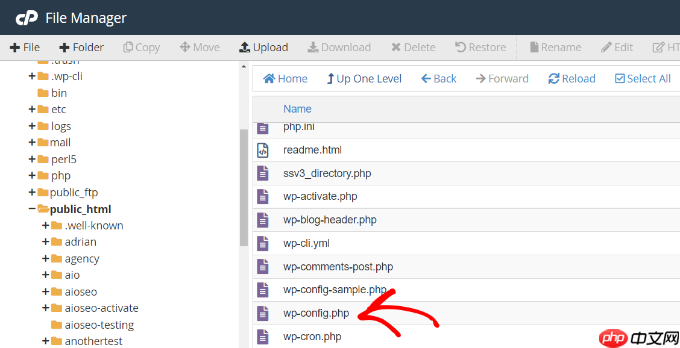
右键下载该文件到本地,并建议保留一份副本作为备份。
使用文本编辑器(如记事本、Sublime Text 等)打开该文件,在“That's all, stop editing! Happy publishing!”这一行之前,插入以下代码:
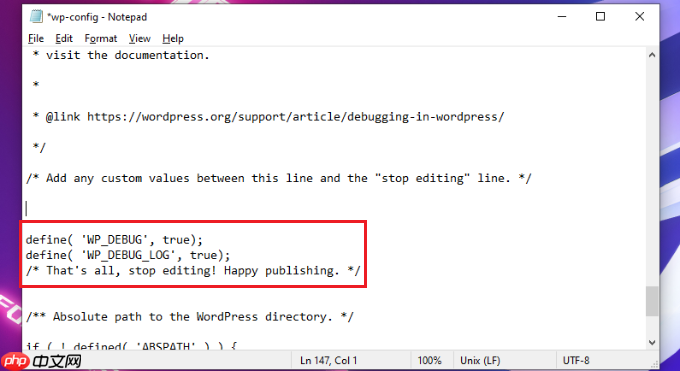
define( 'WP_DEBUG', true ); define( 'WP_DEBUG_LOG', true ); define( 'WP_DEBUG_DISPLAY', false );
保存文件后,通过 FTP 重新上传至服务器,覆盖原文件。
要查看错误日志,请导航至 /wp-content/debug.log 文件路径。
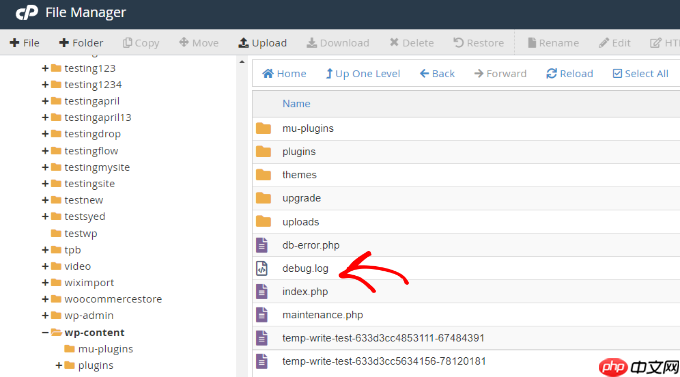
下载该日志文件并在文本编辑器中打开,即可查看详细的错误信息。
调试完成后,请再次编辑 wp-config.php 文件,删除上述代码或将 true 改为 false:
define( 'WP_DEBUG', false);
以确保调试模式已完全关闭。
由
在 WordPress 中一键启用调试功能
希望本文能帮助您轻松开启 WordPress 调试模式,快速定位并修复网站问题。您还可以查阅我们为新手准备的终极 WordPress SEO 指南,以及提升 WordPress 安全性的专业建议。
以上就是如何轻松启用 WordPress 调试模式来修复网站错误的详细内容,更多请关注php中文网其它相关文章!

每个人都需要一台速度更快、更稳定的 PC。随着时间的推移,垃圾文件、旧注册表数据和不必要的后台进程会占用资源并降低性能。幸运的是,许多工具可以让 Windows 保持平稳运行。




Copyright 2014-2025 https://www.php.cn/ All Rights Reserved | php.cn | 湘ICP备2023035733号